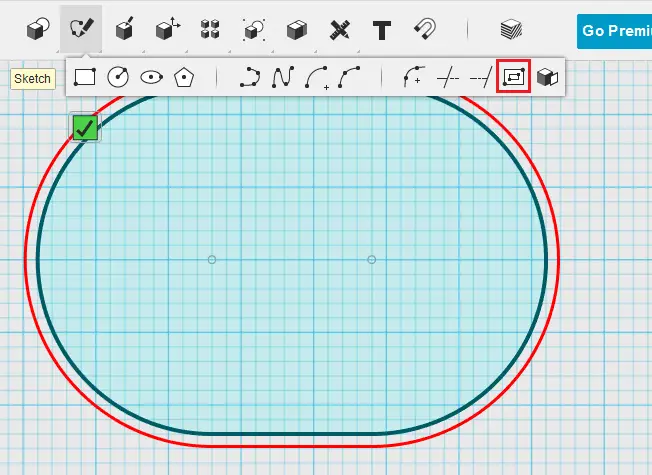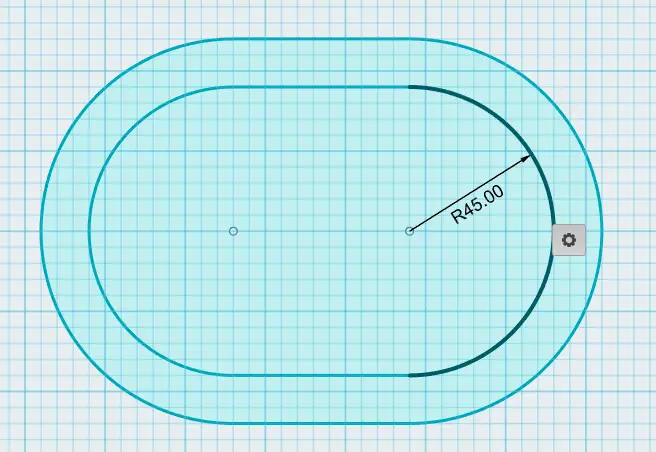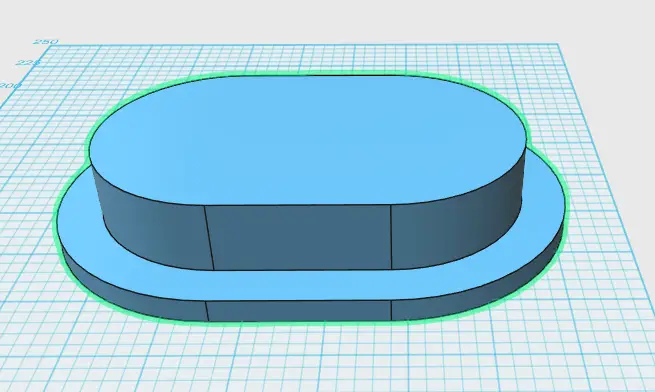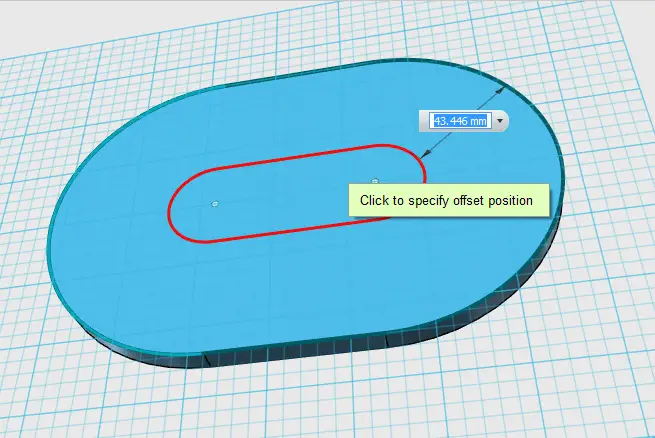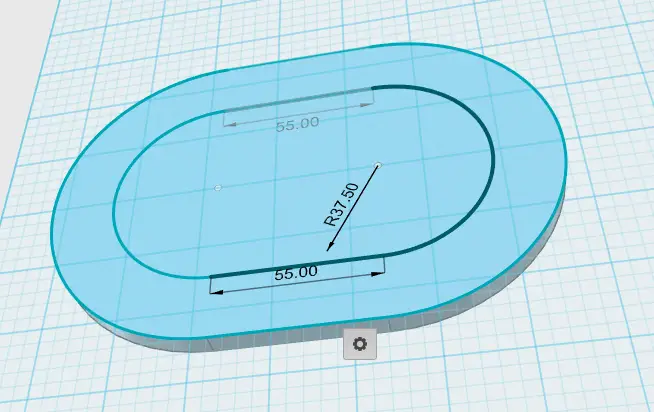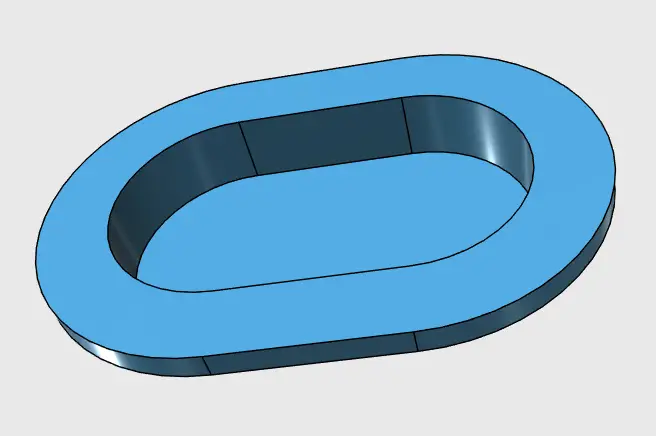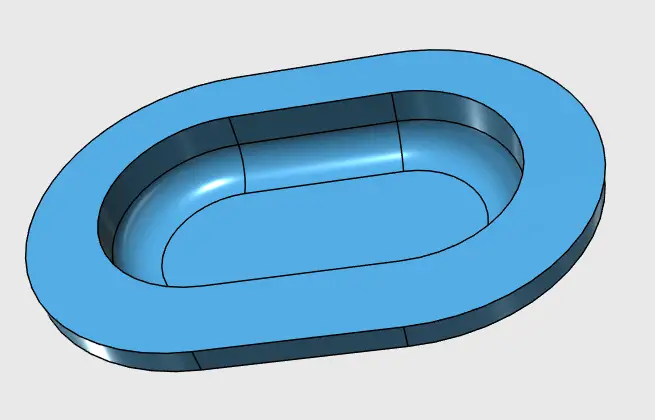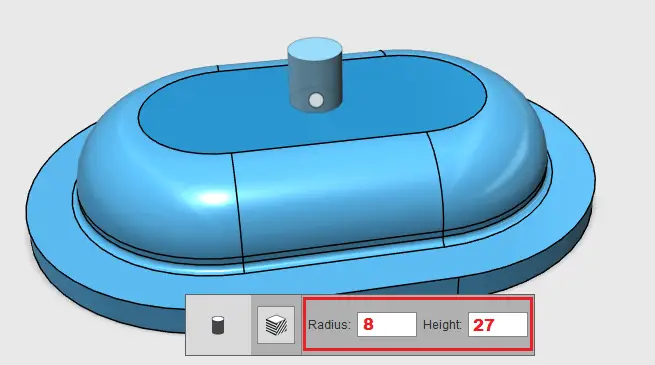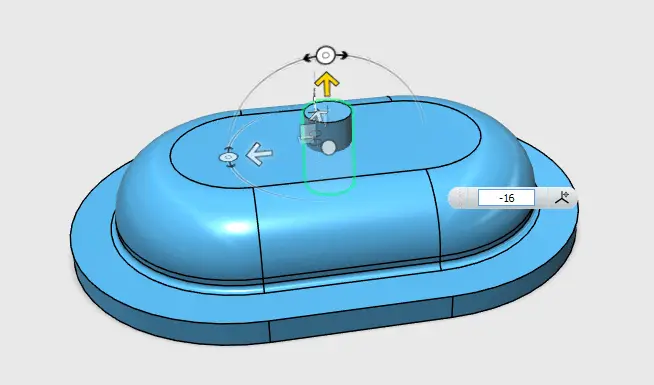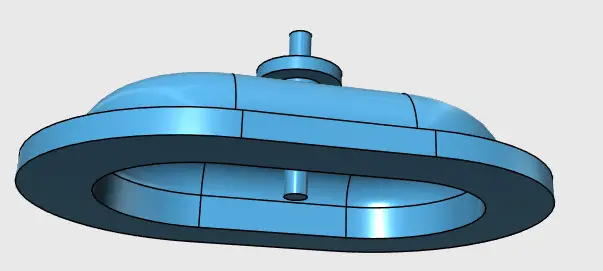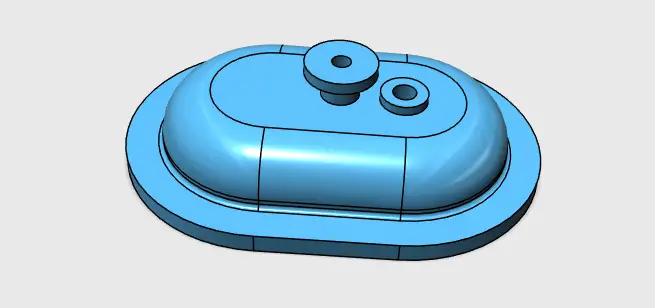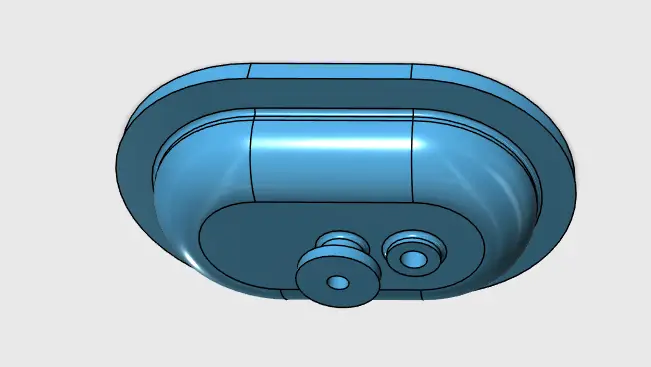طراحی یک قطعه مکانیکی با تینکرکد
نوشته شده توسط Tutorial45
بیایید یک بار دیگر مرز را حل کنیم!
در اینجا یک پروژه مدلسازی مکانیکی سه بعدی سریع اما پیچیده است که میتوانید از آن برای تمرین مهارت خود در سه بعدی با استفاده از هر نرمافزاری که دستی پیدا میکنید، استفاده کنید.
اگرچه این یک تمرین خوب برای کاربران اتوکد بود، ما از Autodesk Tinkercad برای این چالش استفاده خواهیم کرد، شاید بعداً با استفاده از اتوکد به همان طراحی برگردیم.
قطعه مکانیکی در Tinkercad
در اینجا طراحی نهایی به صورت سه بعدی چگونه به نظر می رسد

و در زیر تمام ابعادی را که باید بدانید تا طرح را با دقت تکرار کنید، پیدا خواهید کرد.
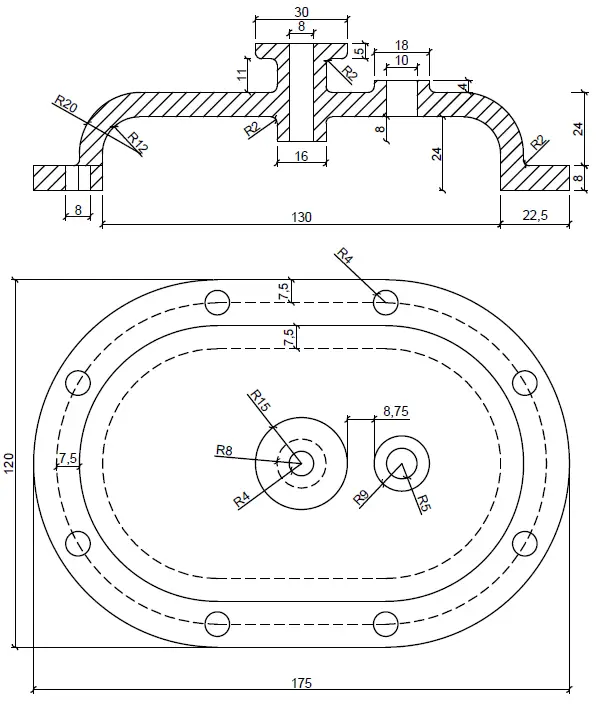
بدون دلیل بیشتر، اجازه دهید وارد آن شوید
مرحله 1
طبق معمول، ما با طرح سه بعدی شروع می کنیم که ما راحت ترین طرح را برای کمک به انتشار طرح ها به سه بعدی ارزیابی می کنیم. . به این بستگی داره که شما چه طور به این نگاه کنید
با طرح تصویر دوم شروع می کنم.
ابتدا باید این طرح را ترسیم کنم
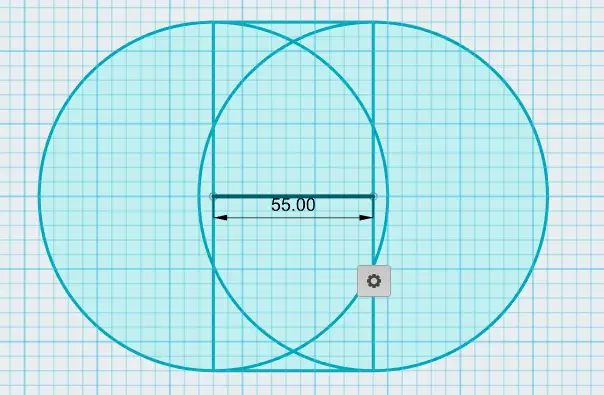
مرحله 2
از دستور offset برای ایجاد اشکال دیگر استفاده کنید.
مرحله 3
در اینجا چیزی است که باید بعد از مرحله قبل با آن باقی بمانید
مرحله 4
هر دو شکل را در جهت مخالف اکسترود کنید، بزرگترین شکل را با 8 و کوچکترین آن را با 24. (ممکن است قبل از اینکه Tinkercad به شما اجازه دهد هر دو را به طور مستقل اکسترود کنید، به چند مرحله نیاز داشته باشید. ممکن است فقط تصمیم بگیرید که کپی و پیست کنید، و قبل از آن کمی آن را تغییر دهید. پیوستن دوباره هر دو شی)
مرحله 5
هر دو را ادغام کنید و لبه بالایی را 20 و لبه صاف را 2 فیله کنید.
مرحله 6
جسم را روی شکمش بچرخانید، از طرحی که قبلا ایجاد شده و دستور FILLET را برای ایجاد شکل زیر استفاده کنید.
مرحله 7
در اینجا چیزی است که شما باید داشته باشید
مرحله 8
شکل ایجاد شده در مرحله قبل را 24 به سمت داخل اکسترود کنید.
مرحله 9
طرح های 2 بعدی را حذف کنید و لبه داخلی را 12 فیله کنید
مرحله 10
یک استوانه ایجاد کنید و در بالای کل قرار دهید.
مرحله 11
سیلندر را 16 به سمت پایین ببرید و کل آن را با هم ادغام کنید.
مرحله 12
استوانه ای به شعاع 15 و ارتفاع 5 را روی استوانه قبلی قرار دهید
و یک استوانه به شعاع 4 ایجاد کنید، به اندازه کافی طولانی تر برای کمک به ایجاد سوراخ دایره ای در وسط استوانه های ایجاد شده قبلی.
مرحله 13
کل را به جز آخرین استوانه ایجاد شده ادغام کنید و دومی را از کل کم کنید.
مرحله 14
همین کار را برای ایجاد قسمت دیگر طرح انجام دهید
مرحله 15
FILLET قسمت های ضروری شی برای تکمیل پروژه.
منبع :
https://tutorial45.com/design-a-mechanical-part-in-123d-design